Управлявайте покани за срещи от Exchange на вашия iPhone, iPad или iPod touch
Научете как да управлявате покани за срещи от Microsoft Exchange с Calendar.
Може да използвате Calendar, за да каните колеги на срещи, да препращате покани за срещи, да предлагате нов час за среща и още.
Проверете изискванията
Ето от какво се нуждаете:
iPhone, iPad или iPod touch с най-новата версия на iOS или iPadOS
Акаунт с Microsoft Exchange 2010 или по-нова версия
Поканете колеги на среща
Отворете Calendar, след което докоснете , за да създадете ново събитие. За съществуващо събитие докоснете събитието, след което докоснете Edit (Редактиране).
Докоснете Invitees (Поканени).
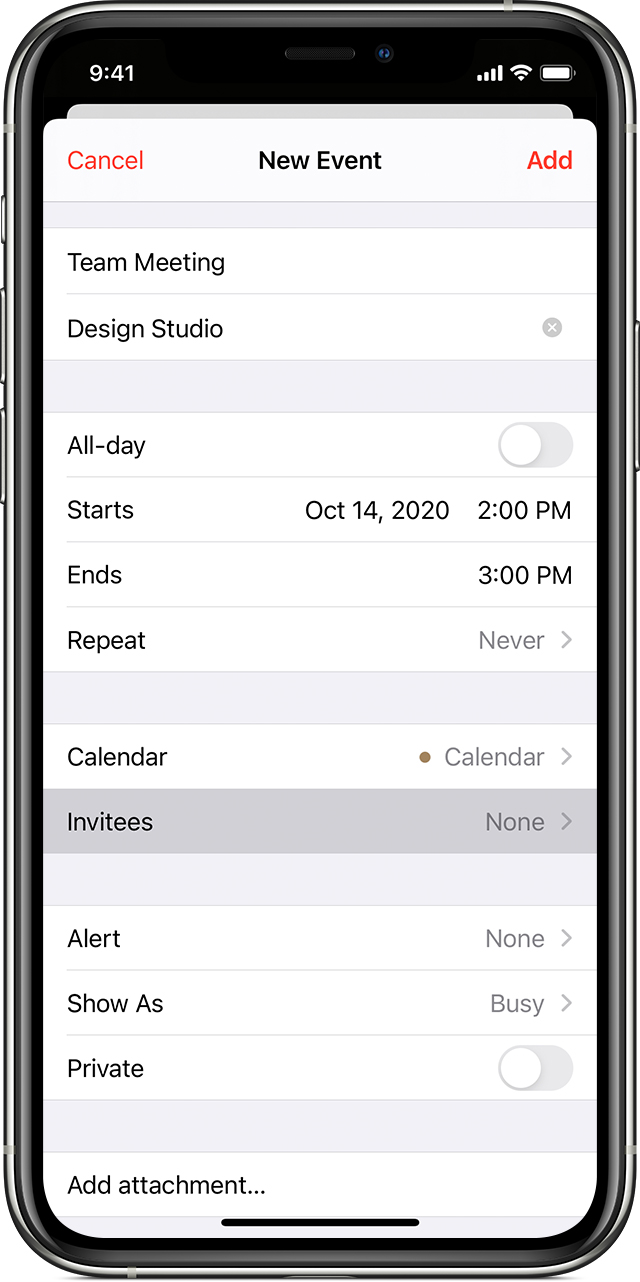
Въведете имейл адресите на хората, които искате да поканите, след което докоснете Done (Готово). След като докоснете Done (Готово), всеки поканен получава имейл, с който да приеме, откаже или да приеме без ангажимент поканата.
Препращане на покана за среща
При някои сървъри на Exchange всеки присъстващ на събитие може да покани други присъстващи.
Отворете Calendar, след което докоснете събитие.
Докоснете Edit (Редактиране).
Докоснете Invitees (Поканени).
Докоснете Add invitees (Добавяне на поканени).
Въведете имейл адресите на новите поканени, след което докоснете Done (Готово). Ако срещата се повтаря, докоснете Save for this event only (Запазване само за това събитие) или Save for future events (Запазване за бъдещи събития).
Докоснете Done (Готово) на екрана Edit Event (Редактиране на събитие).
Предложете нов час за среща
Всеки поканен може да предложи нов час* за среща в Calendar.
Отворете Calendar, след което докоснете събитие.
Докоснете Propose New Time (Предлагане на нов час).
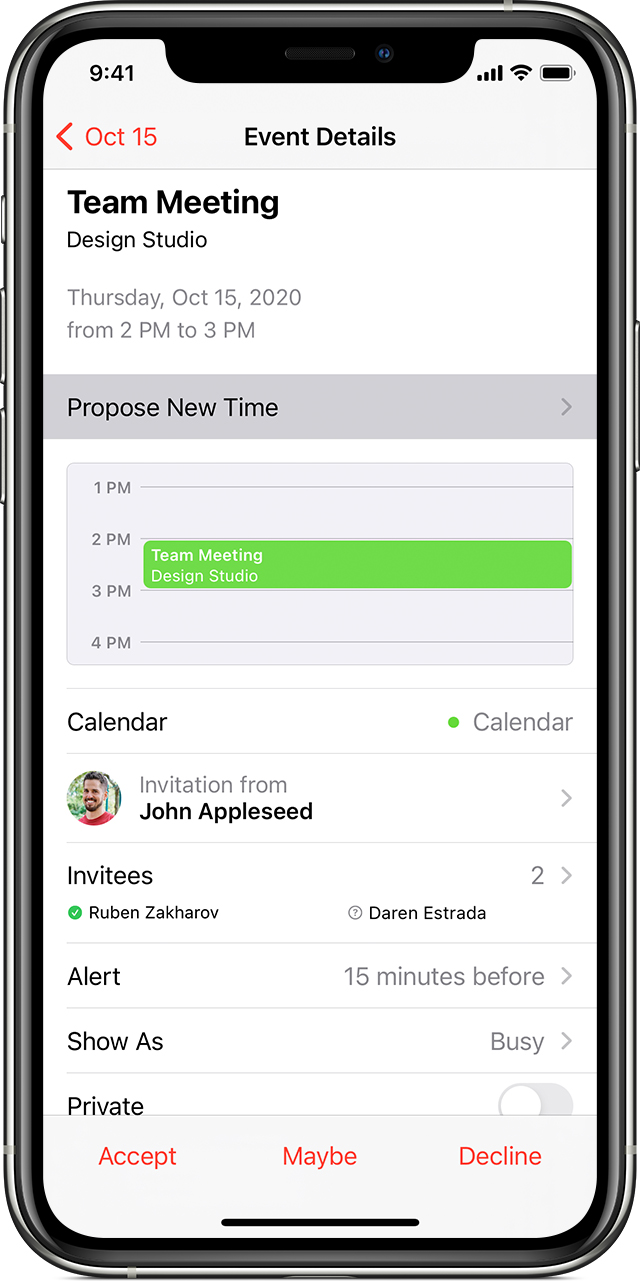
Изберете нов час от списъка с възможни опции.
Докоснете Done (Готово).
Calendar изпраща известие на организатора за предложения час. Организаторът може както да приеме, така и да игнорира предложения час или да изпрати отговор по имейл. Ако организаторът приеме новия час, часът за срещата се премества.
Отмяна на среща
Отворете Calendar, след което докоснете събитие.
Докоснете Delete Event (Изтриване на събитие).
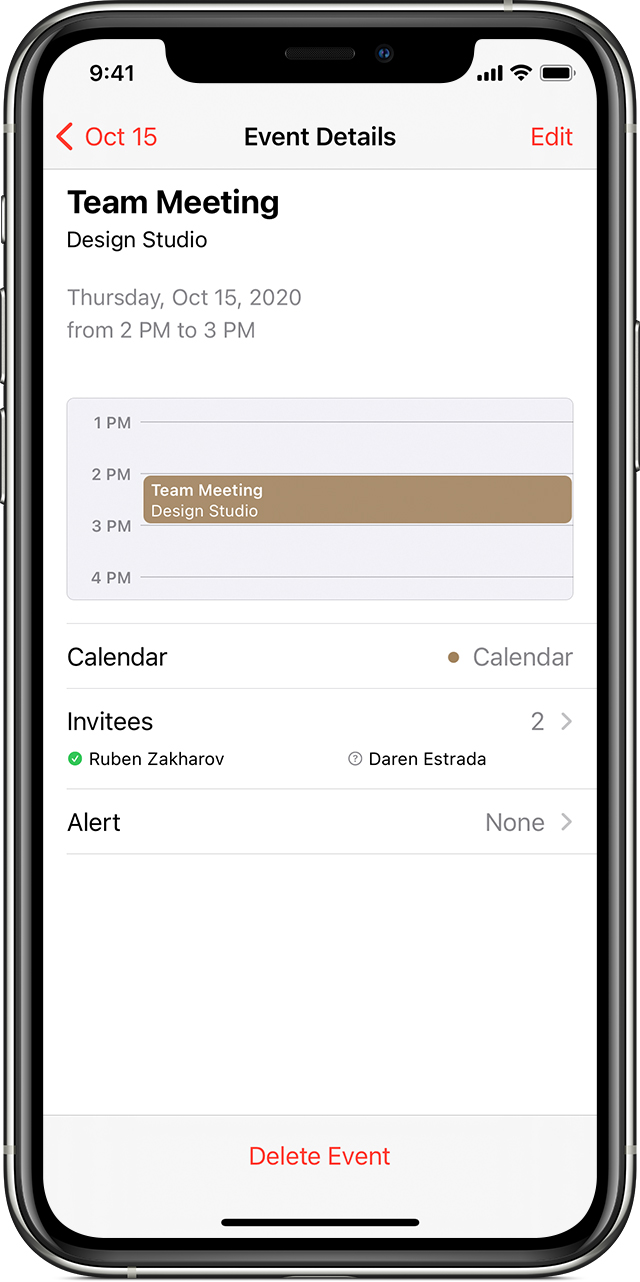
Докоснете Delete Event (Изтриване на събитие) отново, за да потвърдите.
Calendar изпраща известие на всички поканени на срещата, че тя се отменя.
Научете повече
Научете как да използвате Calendar на вашия iPhone, iPad и iPod touch.
*За тази функция се изисква Office 365 или Microsoft Exchange 2016 или по-нова версия.
Информацията за продукти, които не са произведени от Apple, или независими уебсайтове, които не са контролирани или тествани от Apple, се предоставя без препоръка или одобрение. Apple не поема никаква отговорност по отношение на подбора, производителността или използването на уебсайтове или продукти на трети страни. Apple не представя никакви становища относно точността или надеждността на уебсайтове на трети страни. Свържете се с доставчика за допълнителна информация.